win10系统笔记本电脑怎么删除“微软输入法”
今天,小编给大家分享win10系统笔记本电脑删除“微软输入法”的方法,希望对大家有所帮助。
具体如下:
1. 首先,请大家打开电脑,把自己的输入法切换成“微软输入法”,只需按下“shift Ctrl”组合键即可。
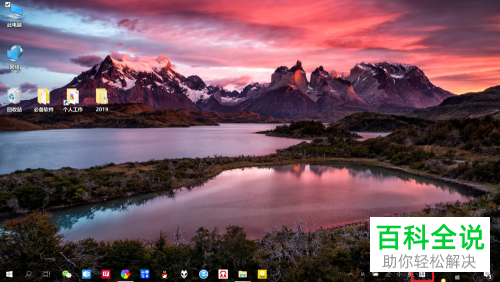
2. 第二步,接下来,请选择屏幕顶部语音栏中的“拼”字,然后选择新界面中的“语言首选项”这一项。
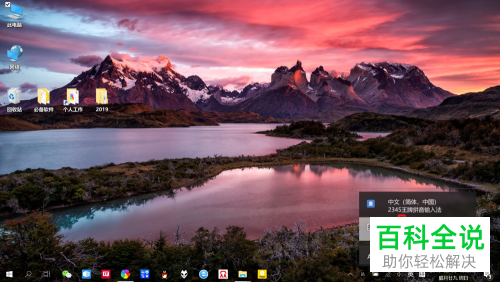
3. 第三步,请大家选择新界面中的“语言”,这样就能看到首选语言下面的“中文语言”,如图箭头所示。
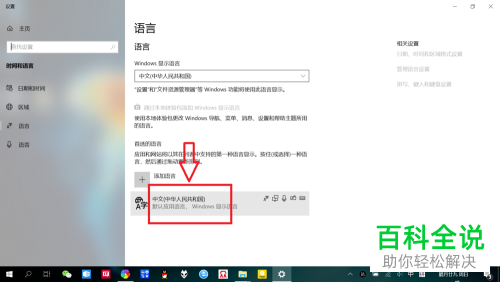
4. 第四步,如图所示,请大家选择新界面中的“中文语言”,屏幕中出现了新选项,请选择其中的“选项设置”。
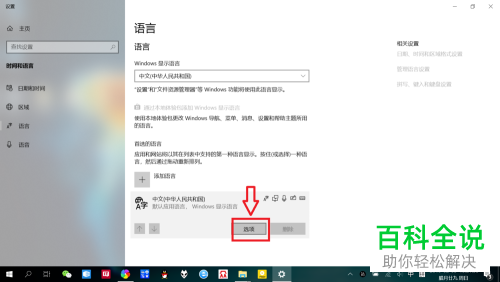
5. 第五步,这时候请选择键盘下面的“微软拼音输入法”,然后点击新界面中的“删除”即可。
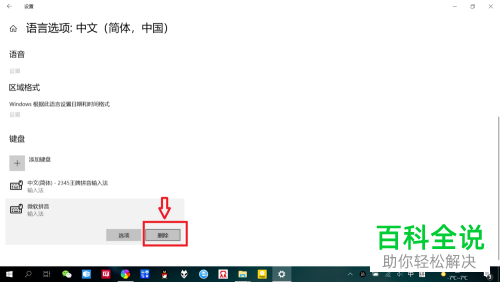
以上就是win10系统笔记本电脑删除“微软输入法”的方法。
赞 (0)

